Sao lưu là một trong những nhiệm vụ bảo trì quan trọng nhất đối với mọi thiết bị máy tính. Bỏ qua điều này có thể dẫn đến rất nhiều rắc rối và sự thất vọng khi mọi thứ không như ý. Điều này đặc biệt đúng đối với các hệ thống home lab, nơi tính chất thử nghiệm khiến chúng dễ gặp phải các sự cố bất ngờ, từ việc cấu hình sai tập tin đến các vấn đề liên quan đến DNS.
Bản thân tôi có một thiết bị NAS chuyên dụng cho nhu cầu lưu trữ dữ liệu. Nó hoạt động rất hiệu quả khi kết hợp với Proxmox Backup Server (PBS). Tuy nhiên, nếu bạn đã quen thuộc với mô hình sao lưu 3-2-1, bạn sẽ biết rằng thiết lập này vẫn chưa hoàn hảo. Để đảm bảo các máy ảo (virtual guests) vẫn có thể khôi phục được trong trường hợp cả node Proxmox và NAS gặp sự cố cùng lúc, tôi cần một bản sao dữ liệu khác được lưu trữ trên một máy chủ đám mây. Vì vậy, tôi đã quyết định kết hợp bộ dữ liệu TrueNAS Scale chứa các bản sao lưu được hỗ trợ bởi PBS với một tài khoản Google Drive.
 Các thiết bị NAS trong hệ thống lưu trữ tại nhà
Các thiết bị NAS trong hệ thống lưu trữ tại nhà
Tổng quan về dự án sao lưu dữ liệu Home Lab
Giải pháp độc đáo không lo vấn đề về quyền
Trước khi đi vào chi tiết, tôi phải thừa nhận rằng cấu hình này không phải là tối ưu nhất và chắc chắn có nhiều cách hiệu quả hơn để thực hiện. Tuy nhiên, sau khi gặp phải các vấn đề lớn về quyền hạn và khả năng tương thích với các phương pháp khác, tôi đã chọn một thiết lập khá phức tạp. Mặc dù mất nhiều thời gian hơn đáng kể để sao lưu mọi thứ, nhưng nó hoạt động rất tốt trong môi trường máy chủ gia đình, nơi tôi ưu tiên đảm bảo an toàn cho dữ liệu hơn là hiệu suất.
Với những điều đó, tôi đang sử dụng sự kết hợp của Proxmox, Proxmox Backup Server, TrueNAS Scale và Google Drive để xây dựng cấu hình sao lưu 3-2-1 của mình. Về cơ bản, tôi đang chạy một Proxmox Backup Server trên node PVE của mình, thiết lập lịch sao lưu thường xuyên các máy ảo (virtual guests) tới một bộ dữ liệu TrueNAS Scale qua NFS. Ban đầu, tôi muốn giữ mỗi máy chủ riêng biệt, nhưng sau khi gặp phải tình trạng “privilege hell” (vấn đề về quyền hạn nghiêm trọng), việc chạy một máy chủ PBS trên Proxmox dường như là một lựa chọn thay thế hợp lý. Trong trường hợp xấu nhất, nếu node PVE của tôi không thể phục hồi, tôi vẫn có thể cài đặt Proxmox và PBS trên máy chủ, sau đó thực hiện lại quy trình tương tự để kết nối chúng với share NAS và khôi phục các LXC và VM của mình.
Nếu bạn muốn đơn giản hóa thiết lập này, bạn có thể bỏ qua Proxmox Backup Server và thay vào đó liên kết trực tiếp Proxmox với một share NFS trên TrueNAS Scale. Tuy nhiên, các node khác trong hệ thống của tôi có hàng chục LXC và VM, và các tính năng chống trùng lặp (deduplication) cùng nén (compression) của PBS giúp tiết kiệm khá nhiều không gian đĩa trên NAS.
Tôi muốn sử dụng Backblaze làm nền tảng đám mây, nhưng vì hiện tại không đủ khả năng chi trả phí đăng ký, tôi đã chọn sử dụng 15GB lưu trữ miễn phí do Google Drive cung cấp.
Cài đặt Proxmox Backup Server trên Node PVE
Liên kết dễ dàng với bộ dữ liệu NFS của TrueNAS Scale
Với phần lý thuyết đã rõ, tôi muốn nhanh chóng đi qua khía cạnh không liên quan đến đám mây của thiết lập sao lưu 3-2-1 này. Nếu tất cả những điều này có vẻ quen thuộc, đó là vì tôi đã đề cập chi tiết phần này trong một bài viết trước. Bạn có thể tham khảo bài viết đó nếu muốn có thêm thông tin.
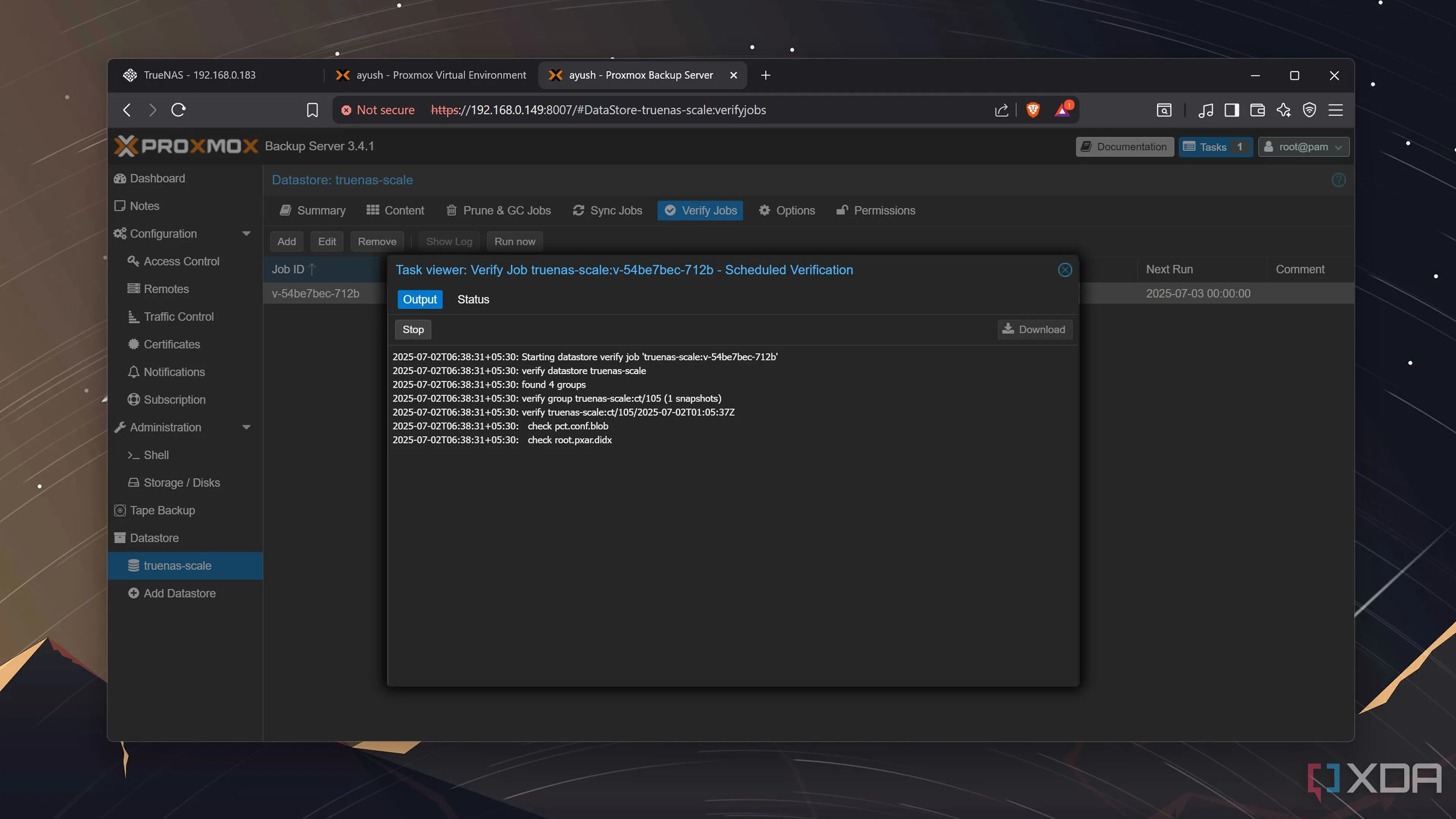 Kiểm tra chi tiết tác vụ sao lưu trên Proxmox Backup Server
Kiểm tra chi tiết tác vụ sao lưu trên Proxmox Backup Server
Sau khi tạo một NFS share trên TrueNAS Scale và kết nối nó với Proxmox Datacenter của tôi, tôi chuyển sang giao diện người dùng của Proxmox và mở tập tin /etc/pve/storage.cfg để thêm tham số options vers=3,soft vào bên trong phần nfs.
Theo mặc định, Proxmox không bao gồm gói PBS trong danh sách kho lưu trữ của nó, vì vậy tôi phải điều chỉnh thủ công tập tin cấu hình /etc/apt/sources.list. Liên kết http://download.proxmox.com/debian/pbs%20bookworm%20pbs-no-subscription hoạt động hoàn hảo sau khi tôi chạy lệnh apt update && apt install proxmox-backup-server -y bên trong Shell của Proxmox.
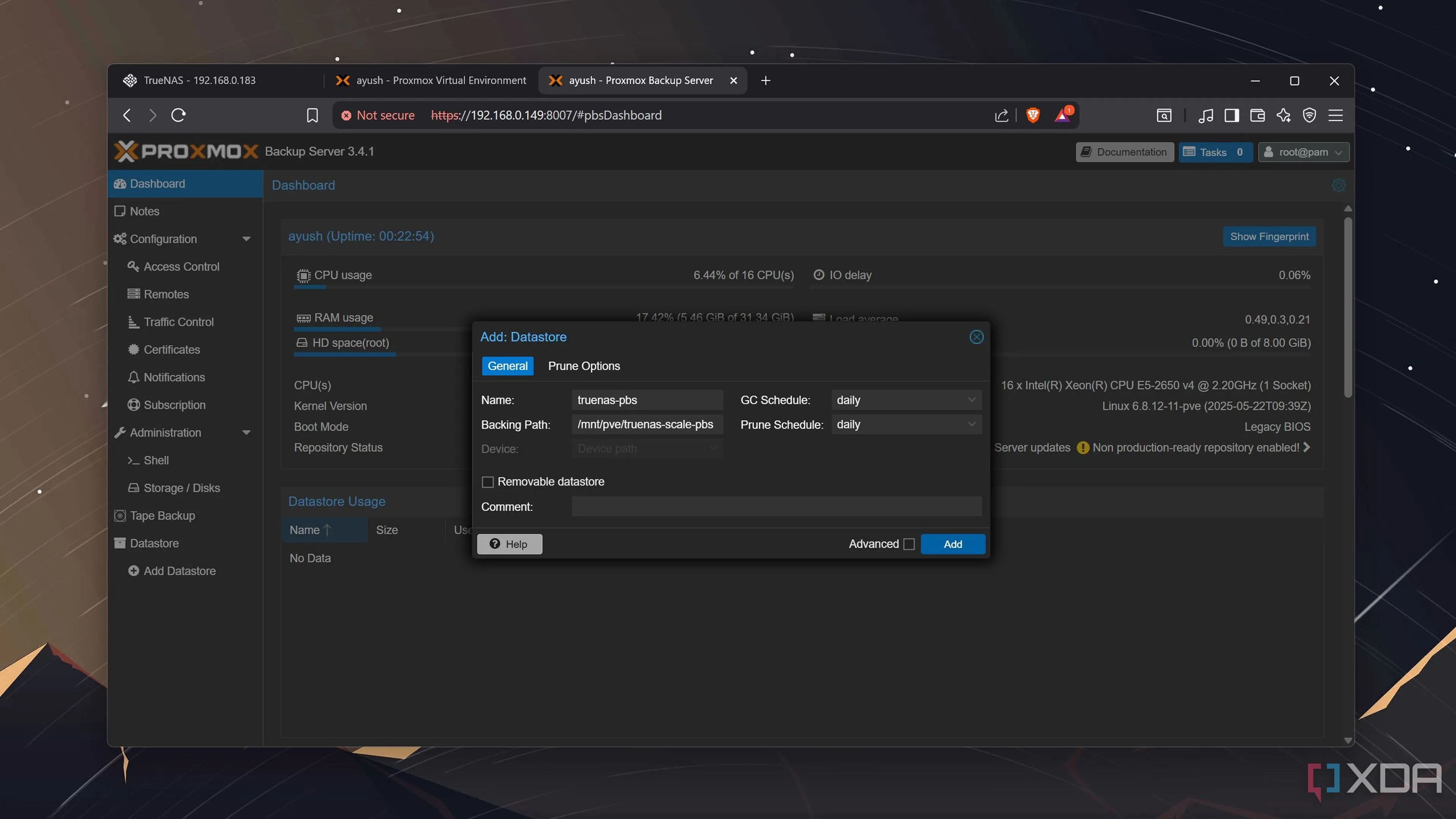 Tạo Datastore mới cho các bản sao lưu trên Proxmox Backup Server
Tạo Datastore mới cho các bản sao lưu trên Proxmox Backup Server
Phần còn lại của quy trình đơn giản là tải giao diện web của phiên bản PBS mới được cấu hình và kết nối NFS share vào một Datacenter mới bằng cách sử dụng thông tin đăng nhập của node Proxmox của tôi.
Kết nối TrueNAS Scale với Google Drive và thiết lập lịch sao lưu
Bước tiếp theo là kết nối các tập tin đã sao lưu với một nhà cung cấp dịch vụ đám mây. May mắn thay, tab Backup Credentials bên trong TrueNAS Scale làm cho quá trình này trở nên vô cùng dễ dàng. Sau khi nhấn nút Add trong phần Cloud Credentials, tôi đã chọn Google Drive làm nền tảng ưa thích của mình, mặc dù bạn có thể chọn Amazon S3, Backblaze B2, Dropbox, OpenStack Swift hoặc bất kỳ nhà cung cấp lưu trữ đám mây phổ biến nào khác. Việc ghép nối tài khoản Google của tôi cũng dễ dàng không kém nhờ tùy chọn Log In To Provider.
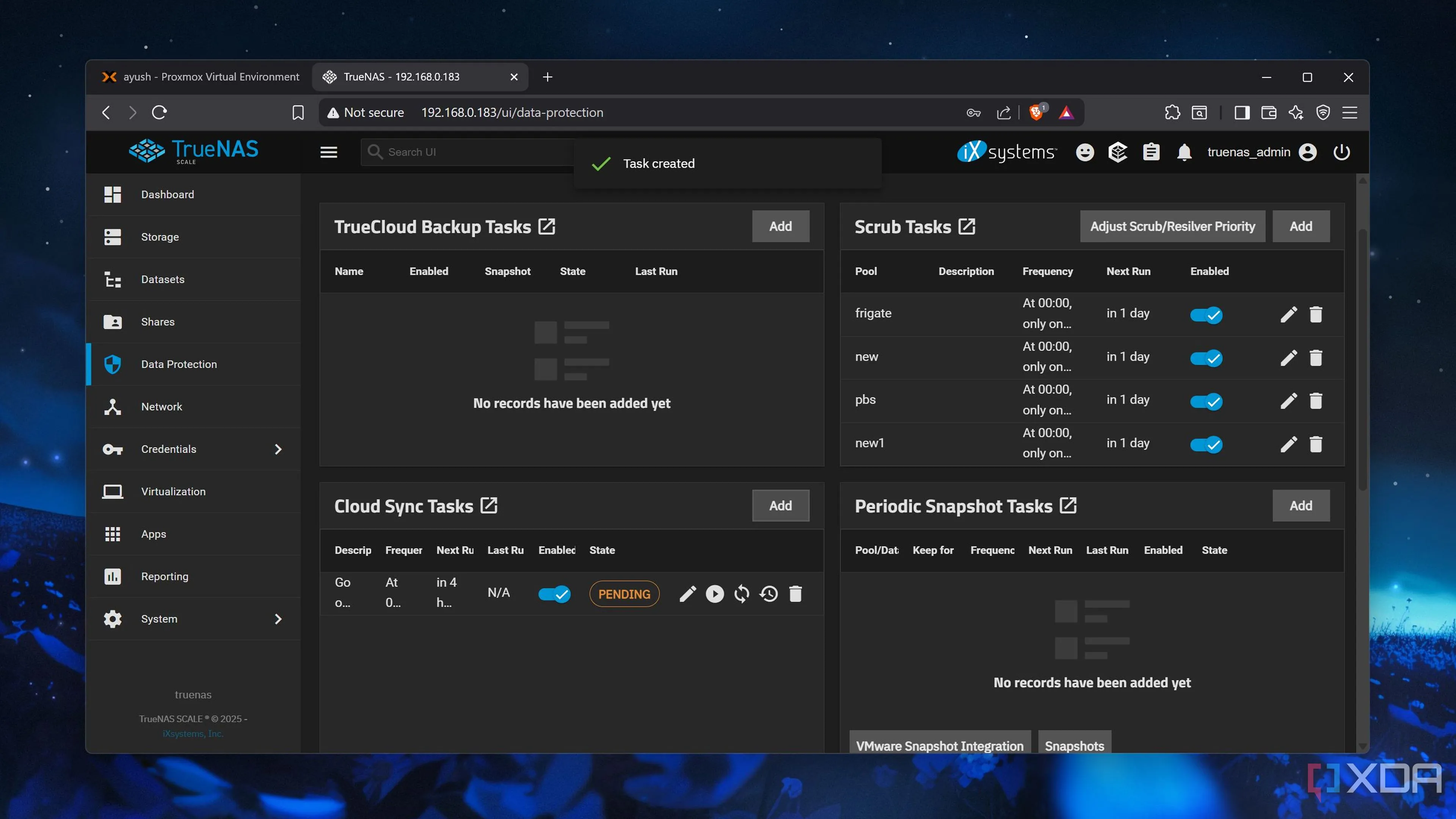 Tác vụ đồng bộ đám mây TrueNAS Scale đang chờ xử lý
Tác vụ đồng bộ đám mây TrueNAS Scale đang chờ xử lý
Sau khi Google Drive được kết nối với phiên bản TrueNAS Scale của tôi, tôi đã truy cập tab Data Protection để tạo một Cloud Sync Task mới. Sau khi chọn thông tin đăng nhập Google Drive mới được ghép nối của tôi làm Provider, tôi đã chuyển tùy chọn Direction thành PUSH thay vì PULL, vì tùy chọn sau sẽ ghi đè lên các tập tin sao lưu được tạo bởi PBS. Tương tự, tôi đã đặt Transfer Mode thành COPY, chọn bộ dữ liệu /mnt/pbs làm Directory, và chọn thư mục root của bộ dữ liệu (/) trước khi đặt Description và nhấn nút Save.
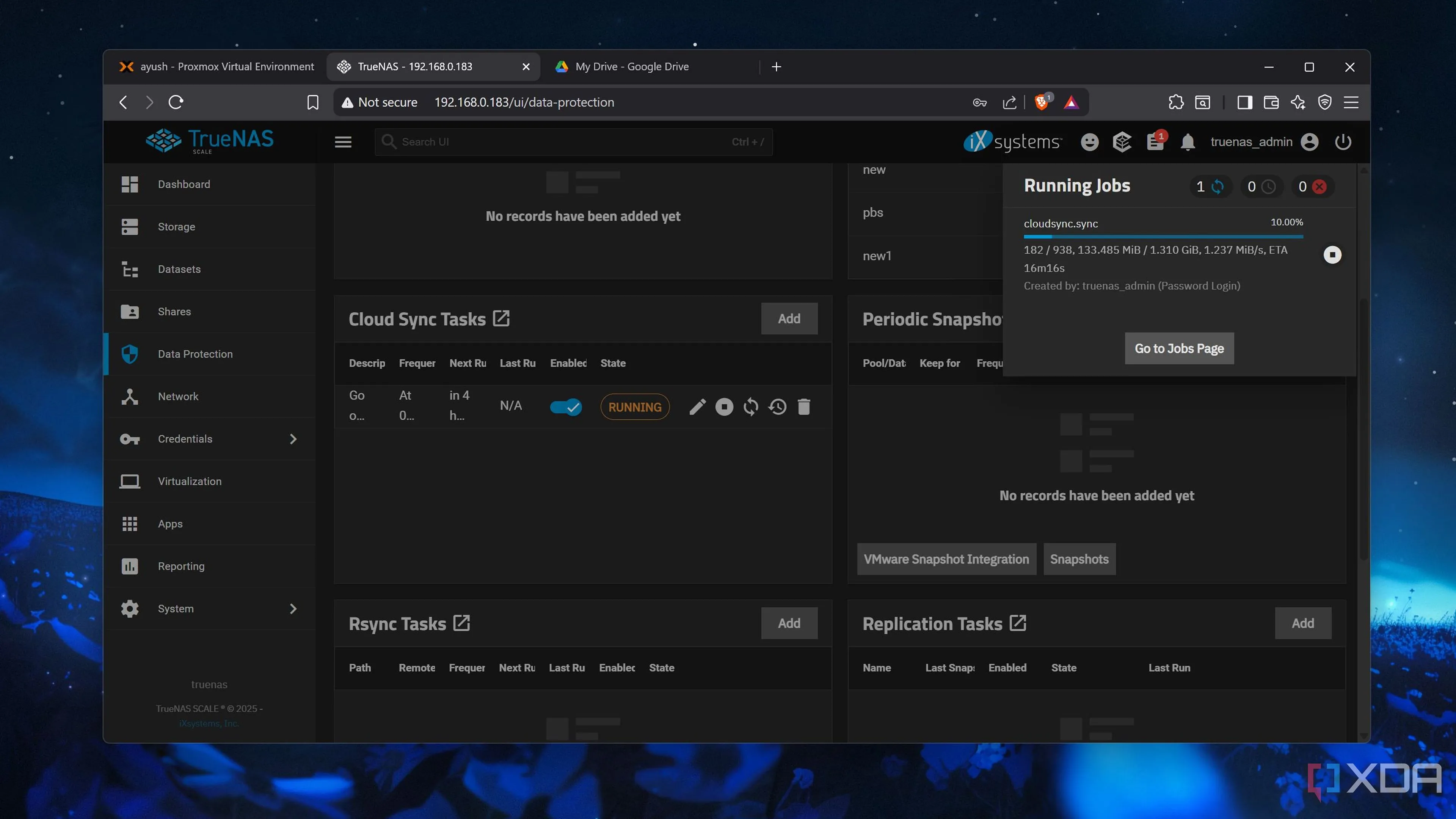 Sao lưu dữ liệu Proxmox Backup Server lên Google Drive thông qua TrueNAS Scale
Sao lưu dữ liệu Proxmox Backup Server lên Google Drive thông qua TrueNAS Scale
Chỉ để xác minh rằng mọi thứ hoạt động như dự định, tôi đã nhấn lệnh Run, và TrueNAS Scale bắt đầu lưu các LXC và VM của tôi lên Google Drive. Mặt khác, việc nhấn nút Restore bên trong Cloud Sync Task sẽ ghi đè bộ dữ liệu bằng các tập tin đám mây, đây chính xác là những gì tôi sẽ cần nếu các ổ đĩa TrueNAS Scale của tôi bị lỗi và bộ dữ liệu sao lưu không thể sử dụng được.
Kết luận
Việc thiết lập một hệ thống sao lưu 3-2-1 vững chắc là điều tối quan trọng để bảo vệ dữ liệu trong môi trường home lab đầy thử nghiệm. Mặc dù giải pháp kết hợp Proxmox Backup Server, TrueNAS Scale và Google Drive có thể phức tạp ở một số khía cạnh, nhưng nó đã chứng minh được hiệu quả trong việc đảm bảo an toàn cho các máy ảo và container của tôi mà không gặp phải các vấn đề về quyền. Từ việc cấu hình PBS trên node Proxmox, liên kết với NFS share trên TrueNAS, cho đến việc đồng bộ hóa dữ liệu lên Google Drive, mỗi bước đều góp phần tạo nên một lưới an toàn đáng tin cậy cho toàn bộ hệ thống.
Trong tương lai, tôi dự định nâng cấp giải pháp lưu trữ đám mây của mình. Với số lượng LXC và VM ngày càng tăng trên các node Proxmox trong home lab của mình, 15GB lưu trữ miễn phí của Google Drive chắc chắn sẽ nhanh chóng cạn kiệt. Tôi đã nghe nhiều phản hồi tích cực về Backblaze và đang cân nhắc sử dụng dịch vụ này khi có cơ hội. Hoặc có thể tôi sẽ thử tích hợp các bản sao lưu của mình với Amazon S3, vì tôi có kế hoạch tìm hiểu sâu về hệ sinh thái dịch vụ AWS trong những tuần tới.
Bạn nghĩ sao? Nền tảng đám mây ưa thích của bạn để sao lưu dữ liệu máy chủ gia đình là gì? Hãy chia sẻ kinh nghiệm của bạn để cùng xây dựng một cộng đồng home lab vững mạnh hơn!
 Thiết bị NAS TerraMaster F4-424 Max và ổ cứng
Thiết bị NAS TerraMaster F4-424 Max và ổ cứng